Ejemplo de personalización de la vista de usuario de UDS Enterprise
La primera opción es la que muestra el sistema por defecto. En caso de optar por la creación de varias pestañas, hay que abrir el desplegable del apartado “Herramientas” del panel de administración de UDS Enterprise, seleccionar “Grupo de Pool de Servicios” y realizar las siguientes acciones:
-
Hacer click en “Nuevo”
-
Introducir el nombre que queremos que se muestre a los usuarios
-
Definir la prioridad de este Grupo de Pool de Servicios (a menos prioridad antes aparecerá)
-
Asociar una imagen. Se puede escoger cualquier imagen previamente subida a la galería de UDS Enterprise
A continuación, tendremos que acceder al apartado “Pool de Servicios” del panel de administración de UDS Enterprise. En cada Servicio revisaremos la sección “Visualización” y ahí indicaremos a qué grupo de los que hemos definido anteriormente pertenece.
El sistema permite crear todos los grupos de pool de servicios que sean necesarios e incluir el número de servicios que el administrador considere oportuno en cada uno de ellos.
La imagen de arriba muestra un ejemplo de esta personalización. En este caso se han configurado tres grupos de pools de servicios que se han llamado “Windows Desktops”, “vApp” y “Linux Desktops”. Dentro de cada una de estas pestañas se han incluido diferentes escritorios y vApp virtuales.
Esta opción de configuración de UDS Enterprise mejora la usabilidad y la experiencia de usuario del software virtualización de escritorios, ya que, una vez han hecho login en el sistema, los usuarios pueden localizar de una forma más rápida y sencilla el escritorio o aplicación virtual que quieren utilizar.


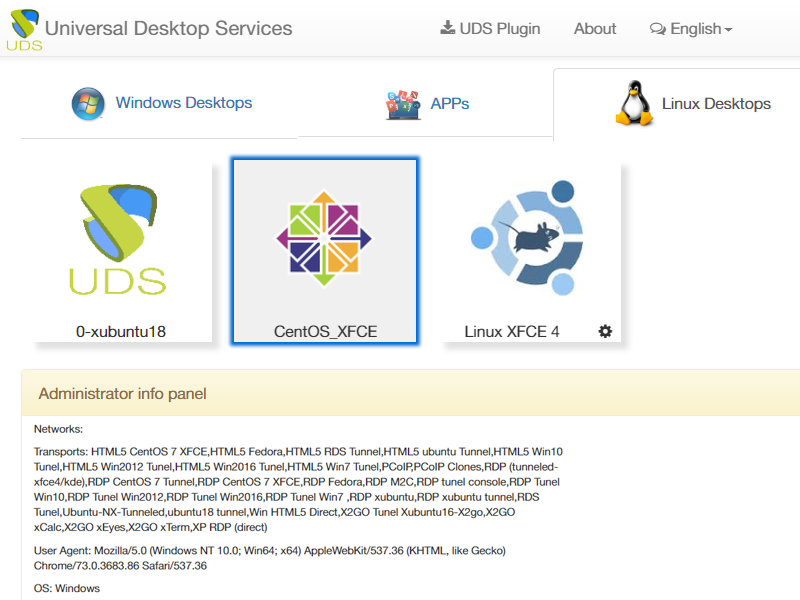





0 comentarios